Pokud chcete v aplikaci Outlook automaticky vytvářet kopie nebo skrytá kopie, nejrychlejším způsobem, jak toho dosáhnout, je vytvořit nový Quick-Step. Případně můžete také vytvořit nové pravidlo. Mějte však na paměti, že kopie každého e-mailu, který odešlete, může zaplnit vaši doručenou poštu. Pokud již dostáváte stovky e-mailů každý den a je pro vás obtížné najít konkrétní e-maily, možná byste měli zvážit použití jiné možnosti. Můžete si například nastavit připomenutí resp přeměňte e-maily na úkoly.
Jak mohu automaticky kopii nebo skrytou kopii v aplikaci Outlook?
Použijte Rychlé kroky
- Spusťte aplikaci Outlook a klikněte na Domov tab.
- Pak přejděte na Rychlé kroky a vyberte Vytvořit nový.
- Pojmenujte nový krok.
- Pak přejděte na Vyberte akci a vyberte Odpověď.
- Klikněte na Zobrazit možnosti.
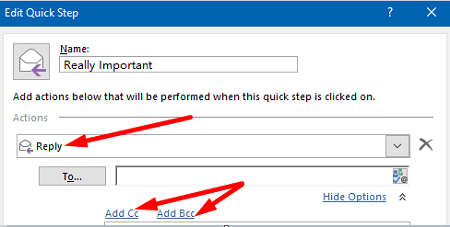
- Klikněte Přidat kopii nebo přidat skrytou kopii.
- Zadejte svou e-mailovou adresu do Na pole a hit Dokončit.
Když odpovídáte na e-mail, zaškrtněte políčko Rychlé kroky a kliknutím na nové pravidlo se automaticky přidáte do pole Kopie nebo Skrytá kopie.
Pomocí Průvodce pravidly vytvořte nové pravidlo
- Spusťte aplikaci Outlook a klikněte na Domov tab.
- Poté klikněte na Pravidla a vyberte Správa pravidel a upozornění.
- Klikněte na Nové pravidlo vytvořit nové pravidlo.
- Vybrat Použít pravidlona zprávy, které posílám a udeřit další.
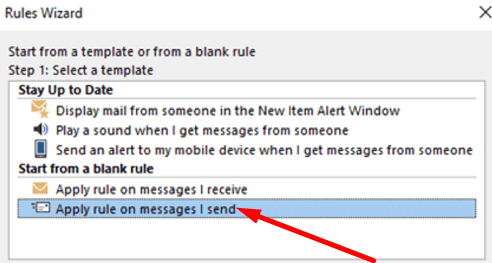
- Vyberte, zda chcete nové pravidlo použít na všechny své e-maily nebo některé z nich.
- Vybrat Kopie zprávy lidem nebo veřejné skupině v prvním podokně.
- Poté klikněte na lidé nebo veřejná skupina odkaz ve druhém panelu.
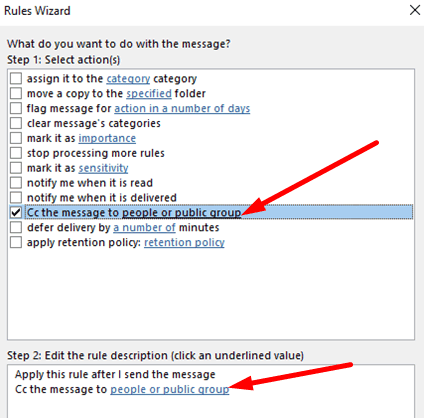
- Přidejte svou e-mailovou adresu do Na pole.
- Pojmenujte nové pravidlo a zapněte jej, aby se změny projevily.
Pokud nechcete sami sebe kopírovat ve všech odeslaných e-mailech, můžete ručně přidat některé výjimky nebo filtry. Pro více informací přejděte na stránka podpory společnosti Microsoft.
Závěr
Pokud se chcete automaticky přidat do pole Kopie nebo Skrytá kopie v Outlooku, můžete vytvořit nový Rychlý krok, abyste práci dokončili. Případně můžete také vytvořit nové pravidlo, které vás po stisknutí tlačítka Odpovědět automaticky přidá do pole Kopie.
Zvládli jste automaticky kopii nebo skrytou kopii sami? Jak často používáte tuto funkci Outlooku? Dejte nám vědět v komentářích níže.